

这里采用成都亿佰特电子科技有限公司的E103-W06 WiFi模块,它是成都亿佰特基于 TI 第三代 WIFI 芯片 CC3235S 推出的一款高性能、高可靠的双频 WIFI 模块,内置高性能 ARM Cortex-M4 处理器,无线最大发射功率可达+18dBm,硬件封装可兼容原厂 CC3235MODS 、CC3235MODSF,本公司模块可与之互换。模块支持 IEEE802.11 a/b/g/n 标准,可工作在 2.4G 和 5G 两种频段下。
那么,如何利用WiFi模块连接电脑呢?
A AP P 角色下与 P PC C 的 的 T TP CP r server 通信
这里只是做一个示例,TCP 模式下的另外两种通信也参考此实例(TCP server,UDP),通过 AT+MODE 指令设置
不同的模式即可。
1、*设置模块角色:AP、传输模式:透传、服务模式:TCP server;
AT+MODE=1,1,1
2、配置 SSID 相关参数(SSID 俗称 WiFi 名称):
AT+SSID=0,E103-W06-TEST,2,12345678。
3、设置工作频率:
AT+RADIO=1,36,0,0,CN
4、设置 IP 地址:
AT+NETIP=192.168.1.111,255.255.255.0,192.168.1.31,192.168.1.31
5、设置端口号:
AT+SVRPORTIP=4001
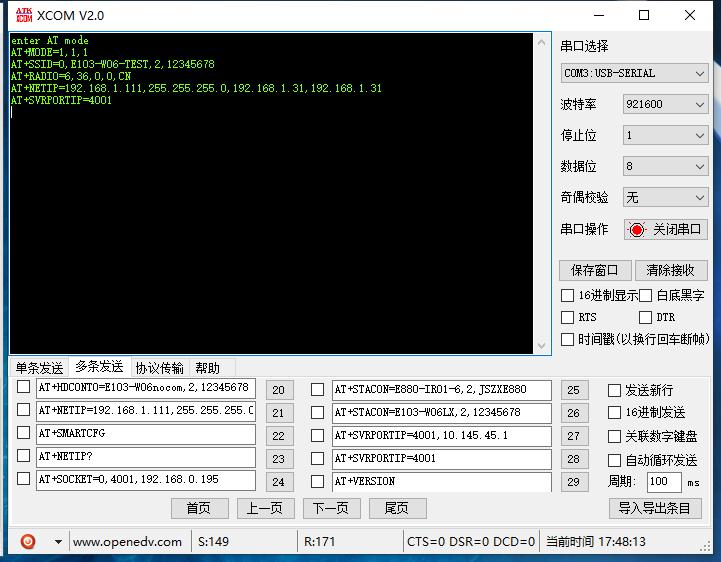
6、*在配置完参数后,重启模块,在 PC 端找到第二步设置的 SSID(WiFi 热点名称)叫做 E103-W06-TEST 的 WiFi,
输入秘密连接
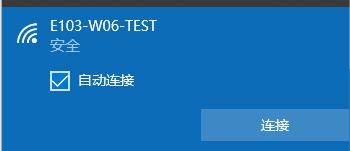
7、*连接成功后查询本地 IP、本地端口:
AT+ SVRPORTIP?
得到返回如下:AT+SVRPORTIP=4001,192.168.1.111
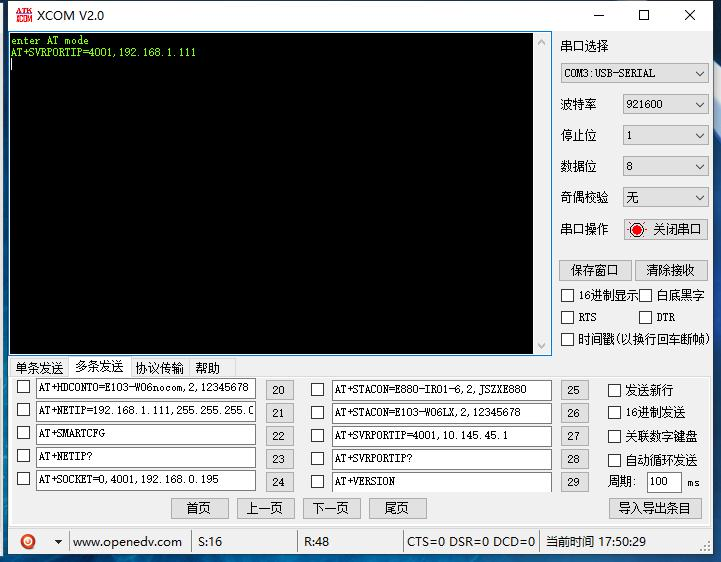
8、*打开 TCP 调试助手,因为模块是服务器,所以这里创建客户端,将步骤 7 中对应的 IP、端口输入信息,如图:
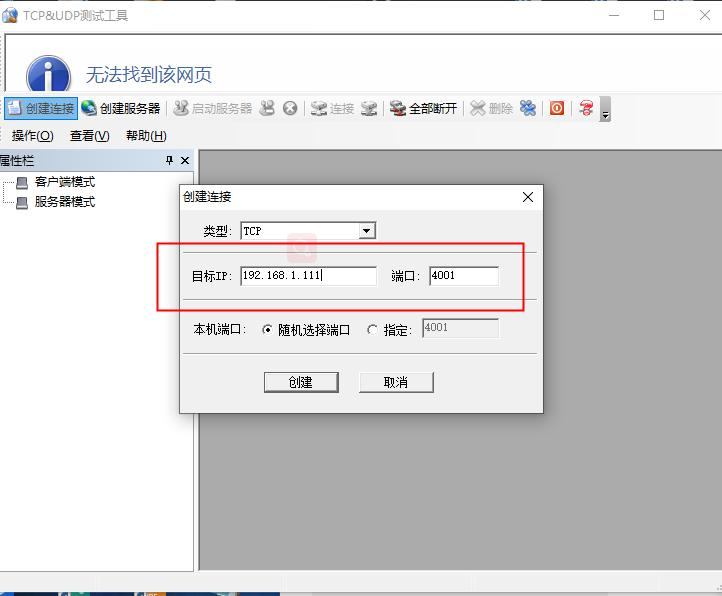
9、*通信,在通信之前需要注意若模块处于 AT 模式,需要退出 AT 指令,AT+EXAT

至此基于 AP 模式的数据传输完成。其他的传输模式、服务模式基于此自行设置。
S S TA 角色与 P PC C 的 的 T TP CP t client 通信
模块在 STA 角色下要实现与 PC 通信需要保证 PC 和 MO 块处于同一局域网。这里以手机热点的方式作为教程,
也可以使用路由器。STA 的另外两种 TCP server,UDP 也参考此流程,通过 AT+MODE 指令设置不同的模式即可。
1、*打开手机热点,PC 连接上热点,找到热点分配给 PC 的 IP 地址,此步骤非常重要,IP 地址不正确将无法进
行通信。(也可以连接到路由器)

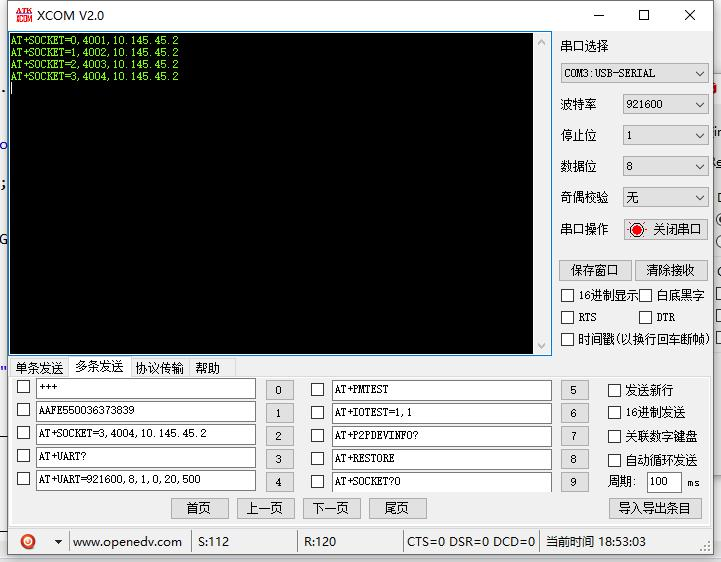
2、*打开 TCP 调试助手,创建 TCP Server 服务器,将第二步设置的端口号输入,启动服务器:
3、*设置通信端口、IP 地址(此步骤非常重要,IP 地址不正确将无法通信),参考指令:配置、读取 SOCKET 端
口、IP 地址:
AT+SOCKET=0,4001,192.168.43.64
4、*设置模块角色:STA,传输模式:透传,服务模式:client 客户端
AT+MODE=2,1,2
5、*设置连接目标参数,这里的参数就是第一步设置的热点名称,密码和加密方式:
AT+STACON=ebytew06,2,12345678
6、*设置连接方式(连接分为了手动、自动、smartconfig),这里选择自动连接:
AT+CONTYPE=1

7、重启模块,等待模块连接上热点和 Tcp Server 服务器后进行数据传输
至此,STA 角色下与 PC 通信已经建立完成。
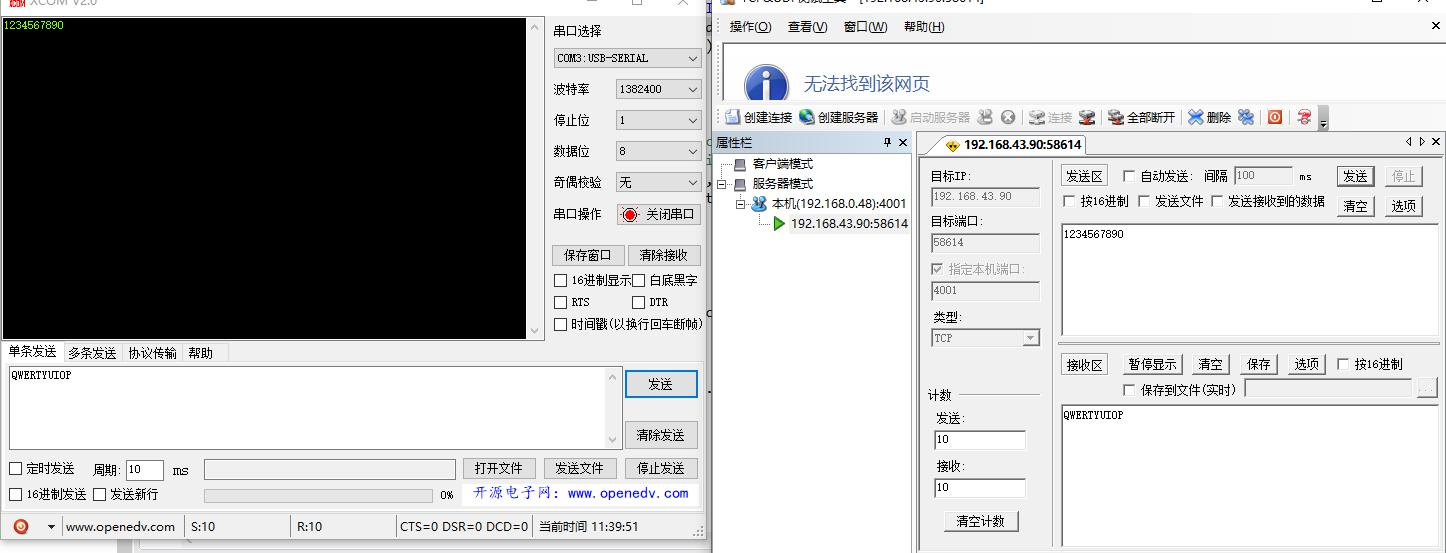
说明:某些手机可能由于自身技术的原因,没有数据转发功能,需要注意。
P AP 角色下的 U UP DP 协议传输
本实例将在 AP 模式下演示协议传输。
1、*设置角色:AP,传输模式:协议传输,服务类型:UDP
AT+MODE=1,2,3
2、*设置本地端口号
AT+ SVRPORTIP=4001
3、*设置 UDP 通信列表,此步骤是为了区分 UDP 数据来源,可以设置 4 组。
AT+SOCKET=0.4001,10.145.45.2
AT+SOCKET=1.4002,10.145.45.2
AT+SOCKET=2.4003,10.145.45.2
AT+SOCKET=3.4004,10.145.45.2
这里仅仅是做演示,实际值根据需要自行设置。
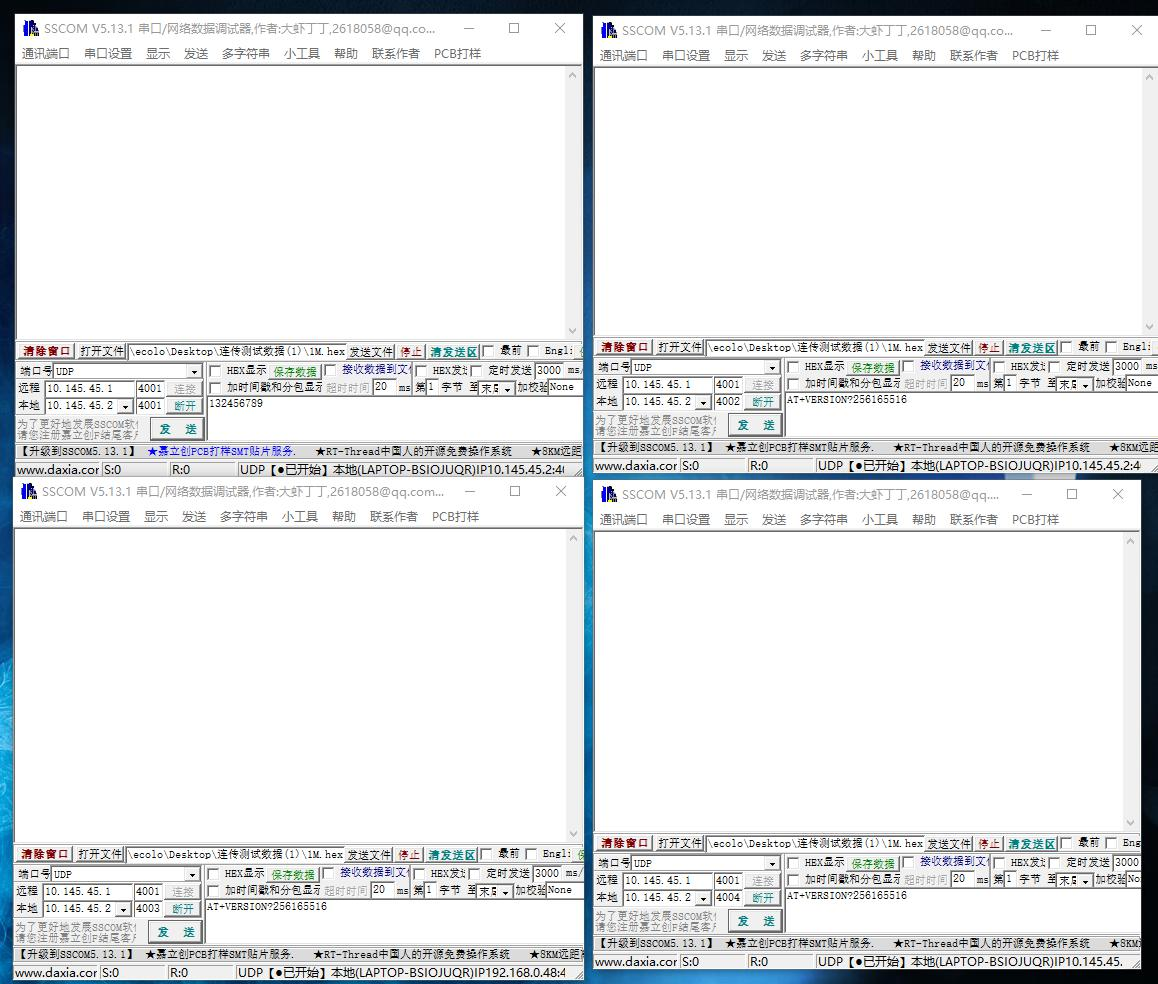
4、*重启模块,使用 PC 连接到模块
5、*打开 UDP 助手建立 UDP 通信
6、*通信,因为是协议传输,所以在模块端发送数据的时候需要按照协议传输格式输入数据,详见协议传输。而
PC 端不需要加格式,但是模块在收到 PC 端的数据后会按照协议格式打印出数据。
模块发送:
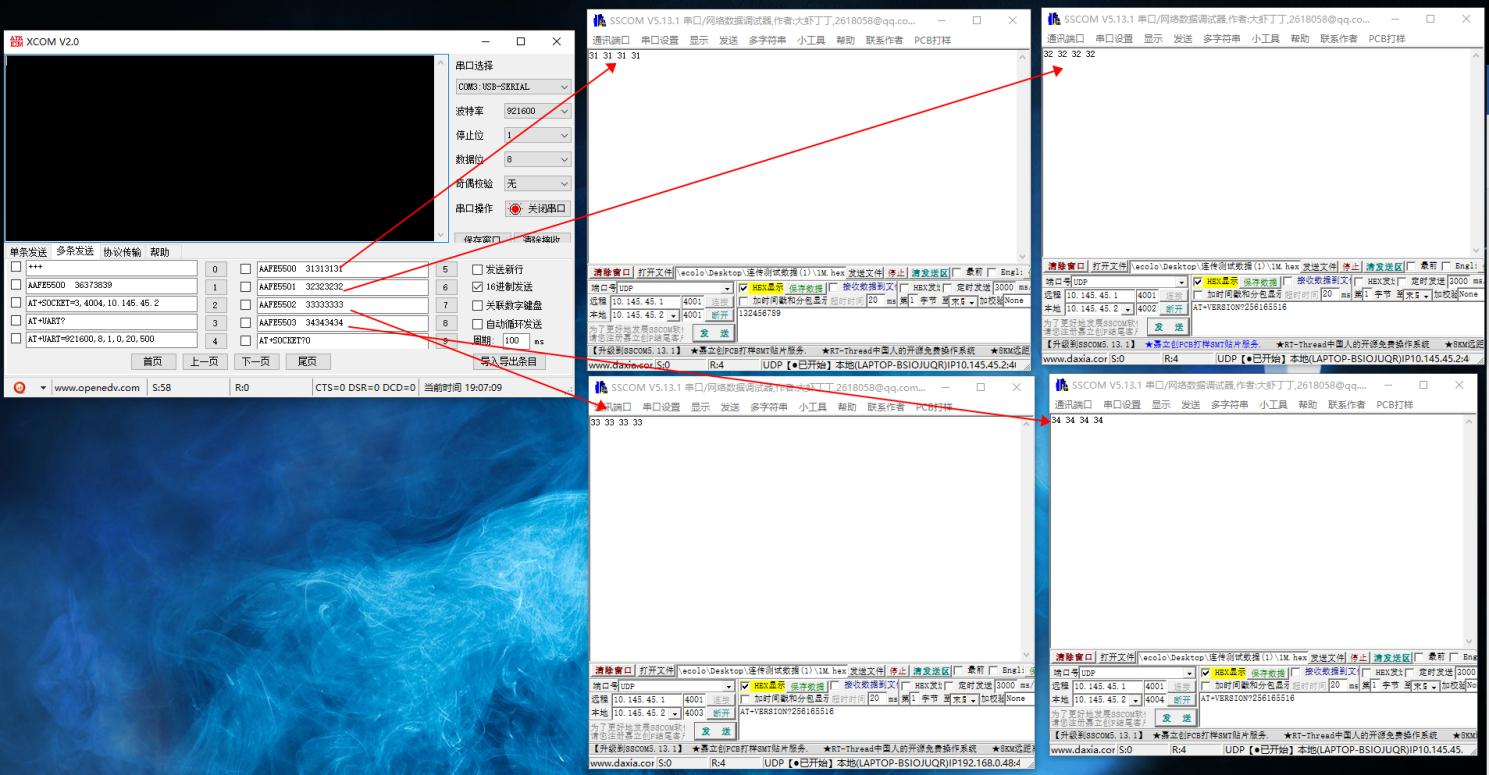
模块接收:

至此,关于模块与 PC 端的通信就完成了,AP 和 STA 两种角色都支持 TCP server、TCP Client、UDP,具体的组
合方式可以按照这三个教程去配合使用。
需要注意的是若接收到的数据的源地址和端口不在第三步设置的参数中,则串口吐出的编号是 0xff 表示未识别的
数据源。
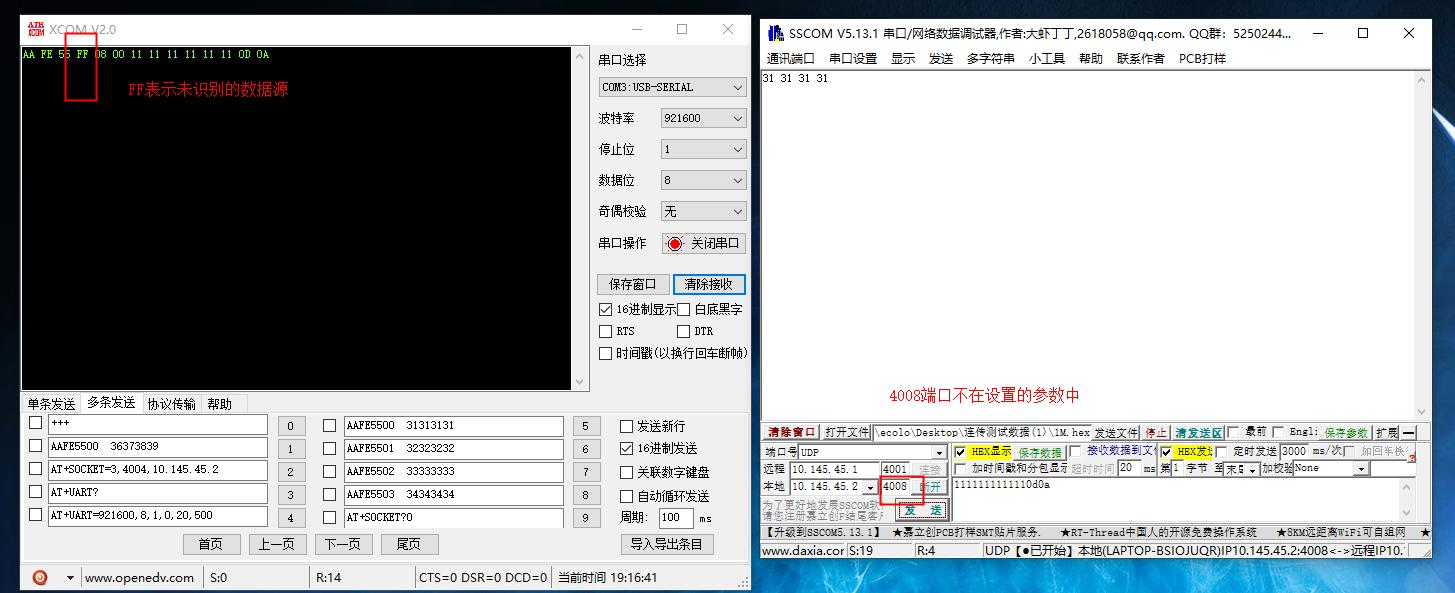
7 X 24 销售服务热线
4000-330-990深圳办事处柯经理:18218726658 北京办事处许经理:17692537861
常州办事处崔经理:15906110783 上海办事处周经理:17685308150
南京办事处葛经理:17626012283 杭州办事处戴经理:17512568697
全国销售投诉电话:19934352316 业务邮箱:support@cdebyte.com
地址:四川省成都市高新西区西区大道199号B5栋(前台座机:028-61543675)
©© 成都亿佰特电子科技有限公司【版权所有】 蜀ICP备13019384号-3






